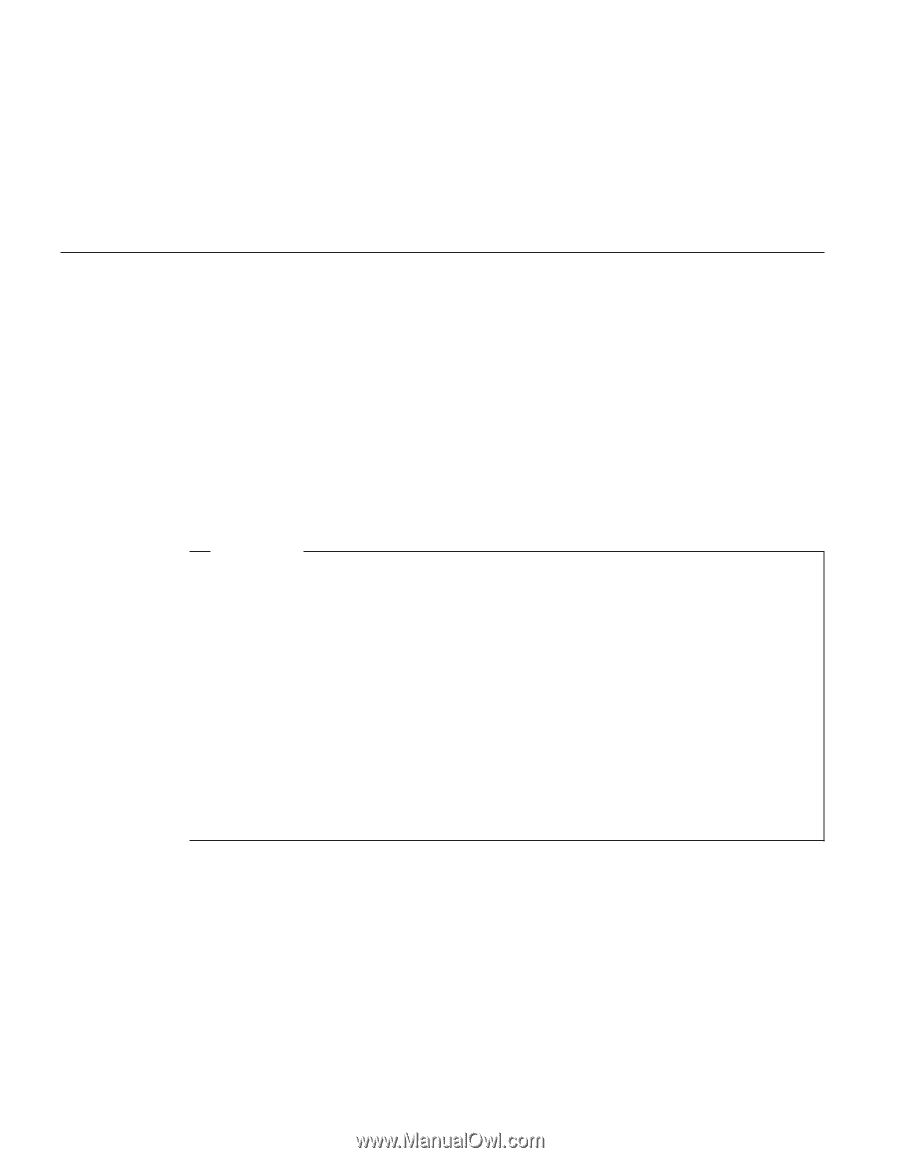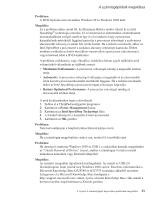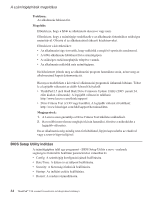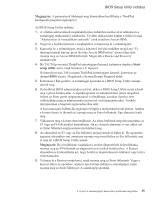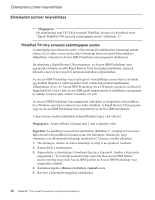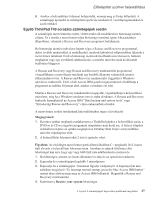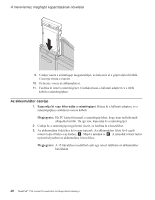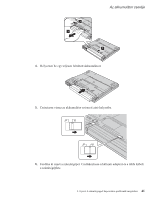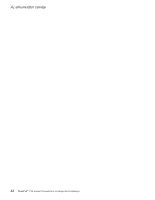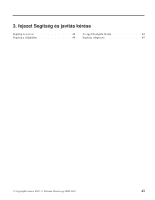Lenovo ThinkPad T43p (Hungarian) Service and Troubleshooting guide for the Thi - Page 60
Előtelepített, szoftver, helyreállítása
 |
View all Lenovo ThinkPad T43p manuals
Add to My Manuals
Save this manual to your list of manuals |
Page 60 highlights
Előtelepített szoftver helyreállítása 5. Kattintson a Restore my hard drive to the original factory state opcióra, majd a Next gombra. 6. Kövesse a képernyőn megjelenő utasításokat. 7. Amikor a helyreállítási folyamat befejeződik, nyomja meg az Enter billentyűt. A számítógép újraindul az előtelepített operációs rendszerrel, vezérlőprogramokkal és szoftverekkel. A merevlemez meghajtó kapacitásának növelése A számítógép tároló kapacitását megnövelheti, ha a merevlemez meghajtót nagyobb kapacitásúra cseréli ki. Az új merevlemezt megvásárolhatja viszonteladójától vagy a Lenovo értékesítési képviselőjétől. Megjegyzések: 1. A merevlemezt csak bővítés vagy javítás esetén cserélje ki. A csatlakozókat és a merevlemez meghajtók helyeit nem arra tervezték, hogy gyakran váltogassa őket, illetve az egységeket egymással. 2. A választható merevlemez meghajtó nem tartalmazza a Rescue and Recovery és a Product Recovery programokat. Figyelem! A merevlemez meghajtó kezelése v Ne ejtse le a meghajtót, és ne engedje, hogy rázkódás érje! Helyezze a meghajtót olyan anyagra - mint például puha rongyra - amely elnyeli a rázkódást! v Ne nyomja meg a meghajtó borítóját! v Ne tapogassa a csatlakozót! A meghajtó nagyon érzékeny berendezés. Helytelen kezelése sérülést és végleges adatvesztést okozhat a merevlemezen. A merevlemez meghajtó kivétele előtt készítsen biztonsági másolatot a merevlemezen található összes információról, majd kapcsolja ki a számítógépet. Soha ne vegye ki a meghajtót működés közben, illetve készenléti vagy hibernált állapotban. A merevlemez cseréjéhez tegye a következőt: 1. Kapcsolja ki a számítógépet, majd húzza ki az AC adaptert és az összes kábelt a számítógépből. 2. Csukja be a számítógép megjelenítő részét, és fordítsa át a készüléket. 3. Vegye ki az akkumulátort. 4. Vegye ki a merevlemez meghajtót rögzítő csavart. 38 ThinkPad® T40 sorozat Üzemeltetési és hibajavítási kézikönyv